Adobe Photoshop là phần mềm chỉnh sửa ảnh chuyên nghiệp hàng đầu hiện nay, không thể thiếu đối với các nhà thiết kế. Tính năng mạnh mẽ của Photoshop giúp tạo ra những sản phẩm đồ họa chất lượng cao, nhưng việc sử dụng liên tục, đôi khi hơn 10 tiếng mỗi ngày, có thể dẫn đến lỗi file. Vậy làm thế nào để khôi phục file Photoshop bị lỗi? Bài viết này sẽ hướng dẫn bạn cách sửa lỗi và phục hồi file PSD một cách nhanh chóng và hiệu quả.
 Khôi phục File Photoshop bị lỗi
Khôi phục File Photoshop bị lỗi
Nguyên Nhân Khiến File Photoshop Bị Lỗi
Việc sử dụng Photoshop thường xuyên với khối lượng công việc lớn khiến file dễ bị lỗi do nhiều nguyên nhân. Dưới đây là một số nguyên nhân chính:
- Lỗi phần mềm Photoshop: Sự cố hoặc lỗi trong phần mềm Photoshop có thể làm hỏng file đang làm việc.
- Lỗi hệ thống: Sự cố hệ thống hoặc mất điện đột ngột khi đang sử dụng Photoshop có thể gây lỗi file.
- Thiếu dung lượng bộ nhớ: File Photoshop quá lớn hoặc máy tính không đủ bộ nhớ để xử lý file cũng là nguyên nhân phổ biến.
- Mất kết nối mạng: Nếu file được lưu trữ trên đám mây và mất kết nối mạng trong quá trình lưu hoặc mở, file có thể bị lỗi.
- Virus hoặc phần mềm độc hại: File Photoshop bị nhiễm virus hoặc phần mềm độc hại có thể bị hỏng hoặc không thể mở.
- Thoát Photoshop không đúng cách: Đóng file Photoshop đột ngột hoặc không đúng quy trình có thể gây lỗi.
 Khôi phục File Photoshop
Khôi phục File Photoshop
Khôi Phục File Photoshop Bị Lỗi – Các Phương Pháp Hiệu Quả
Dưới đây là một số cách khôi phục file Photoshop bị lỗi nhanh chóng và đơn giản:
1. Sử Dụng Advanced PSD Repair
Advanced PSD Repair là phần mềm chuyên dụng để khôi phục và sửa chữa file PSD bị lỗi hoặc hỏng. Phần mềm này có khả năng phục hồi file từ nhiều nguyên nhân khác nhau, bao gồm lỗi phần mềm, lỗi hệ thống, virus, v.v.
Các bước sử dụng Advanced PSD Repair:
- Tải và cài đặt Advanced PSD Repair (Tải xuống tại đây).
- Mở chương trình và chọn file PSD bị lỗi cần khôi phục.
- Nhấn “Start Repair” để bắt đầu quá trình sửa chữa.
- Sau khi hoàn tất, xem trước file đã được khôi phục và lưu lại.
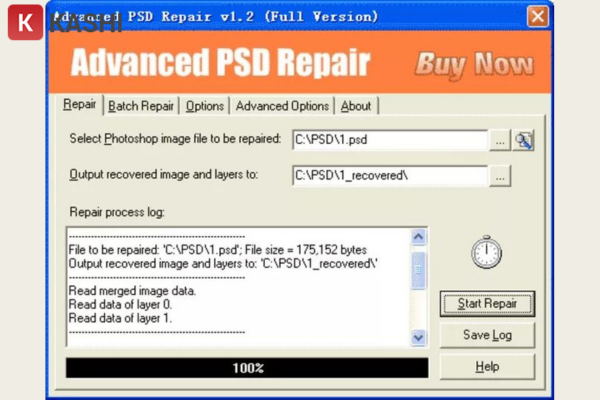 Sử dụng Advanced PSD Repair
Sử dụng Advanced PSD Repair
Lưu ý: Advanced PSD Repair không phải lúc nào cũng khôi phục được hoàn toàn file PSD. Hãy thường xuyên sao lưu file để đảm bảo an toàn dữ liệu.
2. Sử Dụng Tính Năng Open Recent
Tính năng Open Recent trong Photoshop cho phép truy cập nhanh vào các file làm việc gần đây, bao gồm cả file cần khôi phục.
Các bước thực hiện:
- Mở Photoshop.
- Chọn “File” -> “Open Recent”.
- Tìm và chọn file chưa lưu để mở.
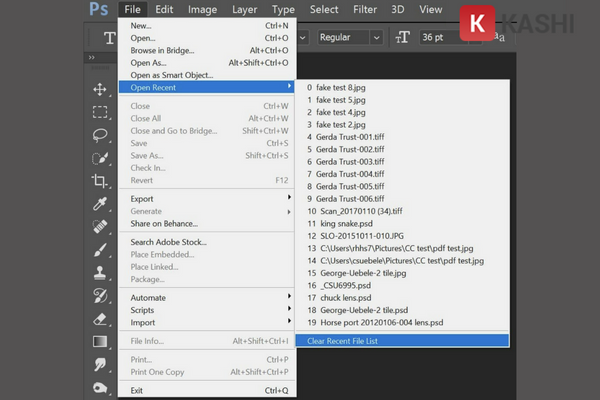 Open Recent trong Photoshop
Open Recent trong Photoshop
3. Sử Dụng Tính Năng AutoSave
Tính năng AutoSave tự động lưu file định kỳ, giúp khôi phục file trong trường hợp mất điện hoặc gặp sự cố.
Cách kích hoạt AutoSave:
- Mở Photoshop -> “Edit” -> “Preferences” -> “File Handling”.
- Tích chọn “Automatically Save Recovery Information Every” và cài đặt thời gian tự động lưu (khuyến nghị 1-2 phút).
4. Sử Dụng Phần Mềm Cứu Dữ Liệu
Các phần mềm cứu dữ liệu như EaseUS Data Recovery Wizard, Recuva, Disk Drill, Stellar Photo Recovery có thể giúp khôi phục file Photoshop chưa lưu. Bạn có thể sử dụng phiên bản miễn phí hoặc trả phí tùy theo nhu cầu.
 Phần mềm cứu dữ liệu
Phần mềm cứu dữ liệu
Kết Luận
Bài viết đã hướng dẫn các cách khôi phục file Photoshop bị lỗi một cách nhanh chóng và đơn giản. Hy vọng những thông tin này sẽ giúp bạn lấy lại dữ liệu quan trọng khi làm việc với Photoshop. Hãy nhớ sao lưu file thường xuyên để tránh mất mát dữ liệu.














Discussion about this post